DXGI_ERROR_DEVICE_HUNG Hatasını Düzeltmenin 9 Etkili Yolu

DirectX DXGI_ERROR_DEVICE_HUNG 0x887A0006 hatasını grafik sürücülerini ve DirectX
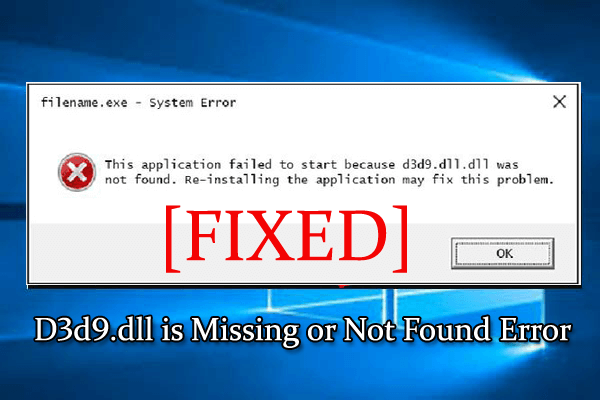
Windows bilgisayarınızda d3d9.dll eksik veya bulunamadı hatası mı var, o zaman neyse ki doğru yerdesiniz. Burada d3d9.dll hatasını nasıl düzelteceğinize dair tüm bilgileri alacaksınız.
d3d9.dll dosyası diğer DLL dosyaları ile aynıdır ve DirectX yazılımına aittir . DirectX, herhangi bir bilgisayar sisteminin önemli parçalarından biridir. Windows sisteminin oyun deneyimini artırır ve gelişmiş grafik programında da kullanılır.
Ve d3d9.dll eksik veya bulunamadı hatası genellikle DirectX programı güncel olmadığında ortaya çıkar. Örneğin, kullanıcılar DirectX 9 ile uyumlu bir oyun veya program çalıştırmayı denediğinde, ancak sisteminizde DirectX 8 veya diğer önceki sürümler var.
Burada en yaygın d3d9'dan bazılarına göz atın. dll ile ilgili hata mesajları .
Bazı Genel D3d9.dll İle İlgili Hata Mesajları:
d3d9.dll Eksik veya Bulunamadı Hatası Nasıl Düzeltilir?
İçindekiler
1. Çözüm: DirectX'i yeniden yükleyin
Bu çözüm çok etkilidir, bunu yapmak için sisteminize DirectX'in en son sürümünü indirip yüklemeniz gerekir.
Öncelikle, sisteminizde hangi DirectX sürümünün kurulu olduğunu veya sisteminizle uyumlu olduğunu kontrol etmeniz ve ardından aşağıdaki adımları izlemeniz gerekir:
DirectX'in eski sürümünü kullanıyorsanız, güncellemeniz gerekir, bu bağlantıya tıklayarak DirectX'in en son sürümünü indirin: En son DirectX sürümünü indirin
İndirin ve kurun, kurduktan sonra PC'nizi yeniden başlatın.
Şimdi d3d9.dll hata mesajının düzeltilip düzeltilmediğini kontrol edin. O zaman bir sonraki çözüme geçmem .
Çözüm 2: Bilgisayarınızdaki D3D9.dll Dosyasını El İle Değiştirin
Hala hata mesajı alıyorsanız, D3D9.dll dosyasını başka bir çalışan bilgisayardan manuel olarak değiştirmeyi denemelisiniz.
Lütfen Dikkat: Başka bir bilgisayarın sizinkiyle aynı işletime sahip olduğundan emin olun.
Aşağıda verilen adımları izleyin:
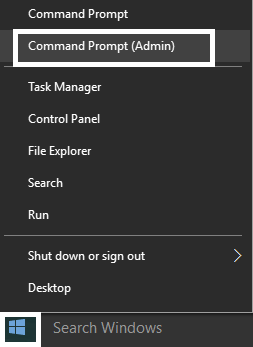
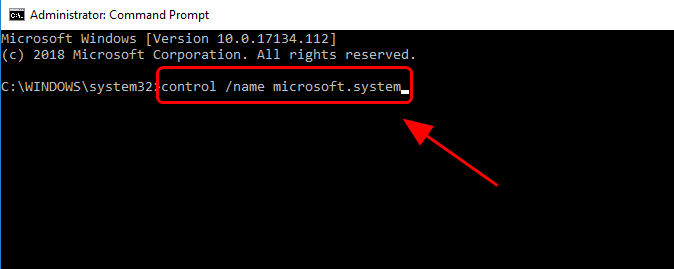
C:\Windows\System32
or
C:\Windows\SysWOW64
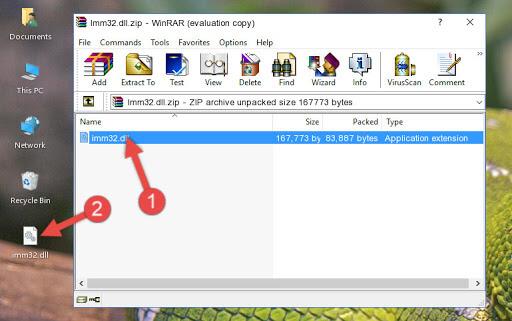
Sisteminizi yeniden başlatın ve d3d9.dll'nin eksik veya bulunamadı hata mesajının çözülüp çözülmediğini kontrol edin .
Çözüm 3: d3d9.dll Bulunamadı Hatasını Kaldırmak için Aygıt Sürücülerini Güncelleyin
Bazen ekran kartı sürücüleri güncel değilse, bu da d3d9.dll hatasına yol açabilir . Bu nedenle, burada aygıt sürücülerinin eski olup olmadığını kontrol etmeniz ve ardından d3d9.dll'nin eksik veya bulunamadı hatasını düzeltmek için mümkün olan en kısa sürede güncellemeniz önerilir.
Aygıt sürücülerini manuel olarak güncellemek için şu adımları izleyin:
Alternatif Yöntem: Driver Easy ile ekran kartınızın sürücülerini kolayca güncelleyebilirsiniz . Bu, sürücüleri yalnızca bir kez tarayarak kolayca güncelleyebilir.
Ekran Kartı Sürücülerini Otomatik Olarak Güncellemek İçin Kolay Sürücü Alın
Çözüm 4: Programı ve Oyunları Kaldırın ve Yeniden Yükleyin
Birçok kullanıcı, sorunlu yazılımı veya oyunları yeniden yüklemeyi onayladı ve d3d9.dll hatasını düzeltti. Bu nedenle, yeniden yüklediğinizden ve ardından tekrar yüklediğinizden emin olun.
Programları veya oyunları manuel olarak kaldırabilirsiniz, ancak bazen programı manuel olarak kaldırmak programı tamamen kaldırmaz. Bazı kayıt defteri girdileri ve arta kalan gereksiz dosyalar sistemde kalıyor
Ve bir dahaki sefere, belirli bir yazılımı veya oyunları yüklediğinizde, bu dosyalar bunlara sızar ve tekrar sorunlara neden olmaya başlar.
Bu nedenle, üçüncü taraf kaldırıcıya gitmek ve yazılımı tamamen kaldırmak en iyisidir.
Uygulamayı Tamamen Kaldırmak için Revo Uninstaller'ı Alın
Çözüm 5: SFC Taramasını Çalıştırarak d3d9.dll Eksik Hatasını Düzeltin
D3d9.dll bulunamadı hatası , eksik veya bozuk Windows sistem dosyası nedeniyle de ortaya çıkar. Ancak bu çok önemli bir şey değildir ve Sistem Dosyası Denetleyicisi (SFC) taraması çalıştırılarak düzeltilebilir .
Bu, bozuk dosya sorununu gidermek için sistem dosyası bütünlüğünü kontrol eden yerleşik bir Windows aracıdır. Windows 10'da eksik DLL dosyası hatalarını düzeltmek için bu taramayı çalıştırabilirsiniz .
Bunu nasıl çalıştıracağınızı bilmiyorsanız, şu talimatları izleyin:
sfc / scannow
Tarama işlemini tamamladıktan sonra d3d9.dll eksik hatasının giderilip giderilmediğini kontrol edin .
6. Çözüm: Bilgisayarınızı Kötü Amaçlı Yazılımlara Karşı Taratın
Bazen, d3d9.dll bulunamadı hatası , bilgisayarınızdaki kötü amaçlı yazılım veya virüs nedeniyle görünebilir. Bilgisayarınızdaki kötü amaçlı yazılımın varlığı, sonunda bu hata mesajına neden olacak olan DLL dosyalarını bozabilir.
Bu nedenle, kötü amaçlı yazılımı kontrol etmek ve bilgisayarınızdan kaldırmak için bilgisayarınızı taramanız gerekir. Bunu, Windows Defender Güvenlik Duvarı veya bir üçüncü taraf aracı kullanarak yapabilirsiniz .
İlk olarak, Windows Defender'ı kullanın:
Üçüncü taraf bir virüsten koruma aracı kullanın:
Virüsü kaldırmak için Windows Defender'ı kullanabilseniz de, her zaman çalışmaz. Gelişmiş kötü amaçlı yazılımdan koruma aracını kullanmanızın tavsiye edilmesinin nedeni budur.
Burada SpyHunter'ı kullanmanızı önereceğim. Kötü amaçlı yazılımları bilgisayarınızdan tamamen kaldıracak ve tüm çevrimiçi tehditlere karşı güvende tutacak gelişmiş ve güvenilir bir kötü amaçlı yazılımdan koruma aracıdır.
PC'den Virüs/Kötü Amaçlı Yazılımları Kaldırmak için Spyhunter'ı Alın
7. Çözüm: d3d9.dll Eksik Hatasını Düzeltmek için Sistem Geri Yükleme gerçekleştirin
Çözümlerin hiçbiri Windows 10 PC'de d3d9.dll eksik hatasını düzeltmediyse, son hareketiniz olarak sistem geri yüklemesini gerçekleştirebilirsiniz.
Bunu yapmak, sisteminizi bilgisayarınızda böyle bir hatanın görünmediği noktaya geri götürecektir. Bunu yapmak için aşağıda açıklanan yöntemi izleyin:
d3d9.dll Hatasını Düzeltmek İçin En İyi ve Kolay Çözüm
Yukarıda verilen çözümlerin hiçbiri sizin için işe yaramazsa veya d3d9.dll hatasını kolayca düzeltmek için kolay bir çözüm arıyorsanız, PC Onarım Aracını çalıştırmayı deneyin . Bu, yalnızca bir kez tarayarak çeşitli DLL hatalarını birkaç tıklamayla düzelten gelişmiş bir onarım aracıdır .
Bu aynı zamanda BSOD hatası, EXE hatası, bozuk Windows sistem dosyalarını onarmak, kayıt defteri girdilerini onarmak, dosya kaybını önlemek , virüs veya kötü amaçlı yazılım bulaşmasını önlemek ve çok daha fazlası gibi çeşitli bilgisayar hatalarını düzeltebilir.
Yalnızca hataları düzeltmekle kalmaz, aynı zamanda PC'de bir koruma tutarak Windows PC performansını yenisi gibi optimize eder.
d3d9.dll hatasını düzeltmek için PC Onarım Aracı'nı edinin
Çözüm
İşte benim işim bitti, şimdi Windows 10/8 ve 7'de d3d9.dll'nin eksik veya bir hata bulunamadığını düzeltmek için verilen düzeltmeleri tek tek takip etme sırası sizde.
d3d9.dll hatasını düzeltmeniz için işinize yarayacak tüm olası çözümleri listelemek için elimden gelenin en iyisini yapmaya çalıştım .
Çözümleri izledikten sonra d3d9.dll hatasının giderildiği tahmin edilmektedir , yoksa DLL hatasını kolayca düzeltmek için otomatik onarım yardımcı programına da gidebilirsiniz.
umarım yazı işinize yarar
İyi şanslar..!
DirectX DXGI_ERROR_DEVICE_HUNG 0x887A0006 hatasını grafik sürücülerini ve DirectX
Omegle
Kimlik bilgilerinizle uğraşmak yanlış veya süresi dolmuş. Lütfen tekrar deneyin veya şifre hatanızı sıfırlayın, ardından burada verilen düzeltmeleri izleyin…
DirectX güncelleme, çözünürlük ayarlarını yapılandırma ve diğer düzeltmeler ile Red Dead Redemption 2 Tam Ekran Çalışmıyor sorununu çözün.
Amazon Fire TV
Sims 4 Sim uyku sorunu ile ilgili kesin çözümler ve ipuçları için makaleyi okuyun. Sim
Facebook Messenger
Realtek PCIe GBE Ailesi Denetleyicinizin Neden Çalışmadığını Bilin. Realtek PCIe GBE ailesi denetleyici sorununu çözmeye yönelik düzeltmelerle birlikte.
Slayttan slayda atlamak yerine sunumunuzu daha keyifli hale getirebilirsiniz. PowerPoint
Apple Kimliği mesajınızı ayarlamak birkaç dakika sürebilir mesajını alırsanız, telefonunuzu yeniden başlatmayı deneyin veya daha fazla zaman verin. Burada daha fazla adım:


![Red Dead Redemption 2 Tam Ekran Çalışmıyor [6 DÜZELTME] Red Dead Redemption 2 Tam Ekran Çalışmıyor [6 DÜZELTME]](https://luckytemplates.com/resources1/images2/image-5310-0408150314995.jpg)

![Sims 4 Sim Uyuyamıyor Sorunu Nasıl Çözülür? [KANITLANMIŞ YOLLAR] Sims 4 Sim Uyuyamıyor Sorunu Nasıl Çözülür? [KANITLANMIŞ YOLLAR]](https://luckytemplates.com/resources1/images2/image-6501-0408151119374.png)


